Le FFmpeg est une fonction de bibliothèque multimédia populaire que vous pouvez installer individuellement ou à côté d'un lecteur multimédia sur votre système Linux. Cet outil a été initialement créé dans le cadre du projet Linux, mais est désormais également disponible pour les systèmes d'exploitation Mac et Windows. L'outil FFmpeg est une formation de deux paquets de codec multimédia, qui sont le FF et le MPEG. Le FF est la forme abrégée de Fast Forward, et le MPEG est l'acronyme de Moving Picture Experts Group.
Vous pouvez utiliser directement l'outil FFmpeg sur votre système Linux via l'interface de ligne de commande pour convertir, couper, joindre et compresser des fichiers multimédias. Vous pouvez également l'utiliser pour la diffusion en direct ou pour alimenter un serveur en direct.
FFmpeg sur les distributions Linux
L'outil FFmpeg est écrit dans le langage de programmation C. Il possède la licence de confidentialité GNU GPL et est disponible pour les distributions basées sur GNU et Linux. Le FFmpeg fonctionne avec un démultiplexeur, un multiplexeur, un décodeur et un encodeur qui traite les fichiers d'entrée et produit un fichier de sortie du fichier multimédia.
Comme FFmpeg est une bibliothèque multimédia célèbre et efficace, de nombreux lecteurs multimédias et outils de conversion multimédia bien connus utilisent déjà la fonction de bibliothèque de l'outil FFmpeg dans leur logiciel. Dans cet article, nous allons apprendre plusieurs méthodes pour installer et démarrer avec l'outil FFmpeg sur votre système Linux.
1. Installez FFmpeg sur Debian/Ubuntu Linux
L'installation de l'outil FFmpeg sur un Linux Debian/Ubuntu est un processus simple. Il existe quelques méthodes disponibles que vous pouvez utiliser pour installer l'outil FFmpeg sur vos distributions Debian. Ici, nous couvrirons à la fois l'interface utilisateur graphique (GUI) et la méthode basée sur la ligne de commande (CLI) pour installer le FFmpeg sur Debian Linux.
Méthode 1 :Installer FFmpeg sur Debian Linux via le référentiel de l'univers Linux
Vous pouvez installer l'outil FFmpeg via le référentiel officiel de Linux. Vous devez exécuter la commande aptitude suivante donnée ci-dessous sur votre shell de terminal pour installer le framework FFmpeg sur vos distributions Ubuntu, Kali Linux, Linux Mint et autres distributions Linux basées sur Debian.
sudo add-apt-repository universe sudo apt update sudo apt install ffmpeg
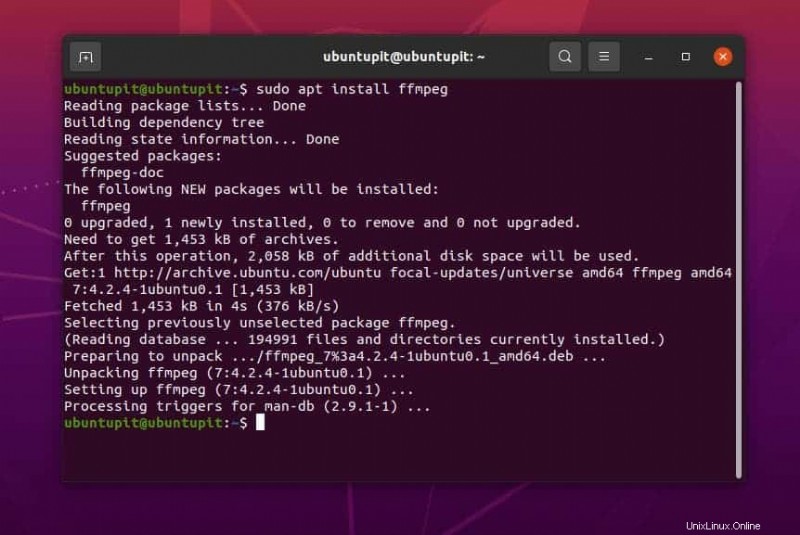
Méthode 2 :Installez FFmpeg en téléchargeant le package .deb
Dans cette méthode, nous verrons comment installer le framework FFmpeg en téléchargeant le fichier .deb pour les distributions Debian. C'est le moyen le plus simple d'installer n'importe quel paquet sur Debian/Ubuntu. Ici, vous pouvez trouver et télécharger le package Debian compilé de l'outil FFmpeg sur le site officiel de FFmpeg. Une fois le téléchargement terminé, ouvrez le répertoire où vous avez stocké le fichier. Normalement, le fichier est stocké dans le répertoire Accueil ou Téléchargements.
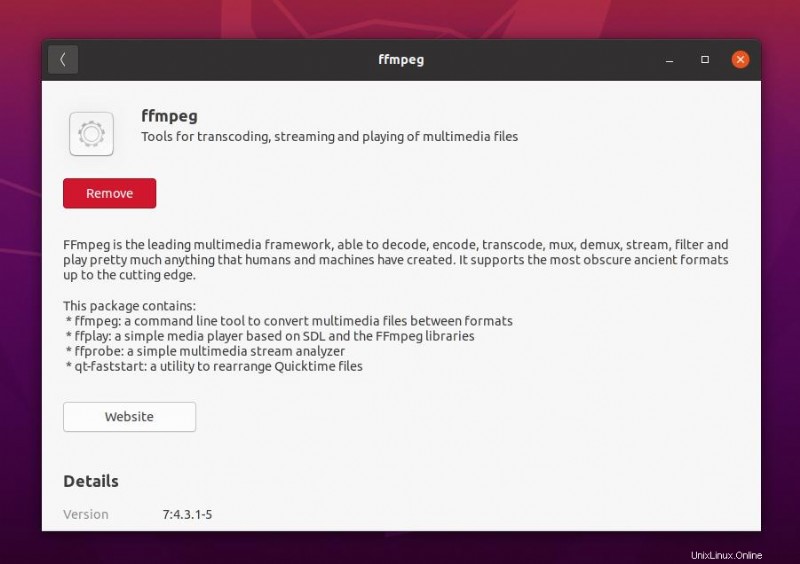
Maintenant, faites un clic droit sur le paquet Debian et ouvrez-le avec le magasin de logiciels par défaut d'Ubuntu. Cliquez ensuite sur le bouton d'installation et continuez avec votre mot de passe root. Voilà, l'outil "Fast Forward Moving Pictures Expert Group" est maintenant installé dans votre système Ubuntu.
Méthode 3 :Installer FFmpeg via le référentiel PPA sur Debian Linux
L'installation de packages via le référentiel Personal Package Archives (PPA) est une excellente méthode pour installer la dernière version de n'importe quel package sur les distributions Linux basées sur Debian. Bien que vous disposiez du référentiel officiel, vous devrez peut-être utiliser le référentiel PPA pour réparer tout package défectueux ou obtenir la version bêta d'un package.
Cependant, vous pouvez utiliser les lignes de commande PPA ci-dessous pour installer la dernière version de l'outil FFmpeg sur votre système Linux basé sur Debian.
sudo add-apt-repository ppa:jonathonf/ffmpeg-4 sudo apt update sudo apt install ffmpeg -y
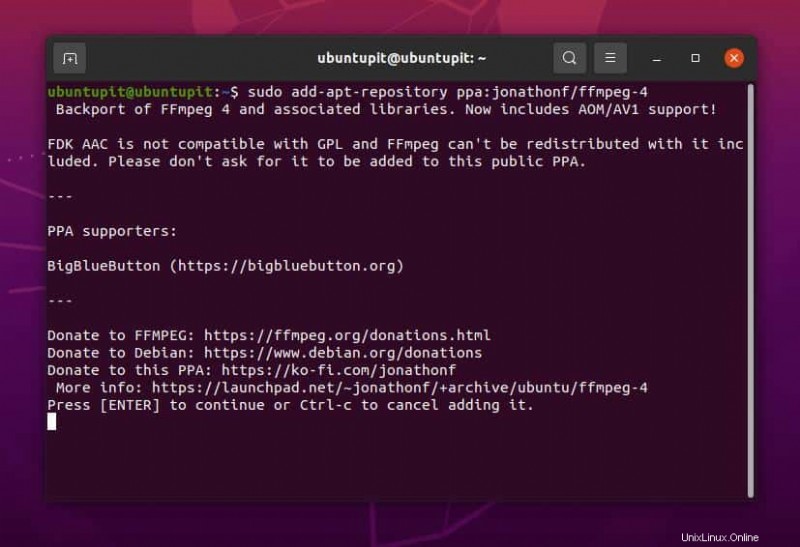
Méthode 4 :Installer FFmpeg sur Ubuntu via Snap
Étant donné que Canonical prend officiellement en charge le magasin Snap pour Ubuntu, vous pouvez utiliser le magasin Snap ou la ligne de commande Snap pour installer la version stable de l'outil FFmpeg sur Ubuntu Linux. Exécutez les commandes snap suivantes indiquées ci-dessous pour installer l'outil FFmpeg sur votre système Ubuntu.
Avant d'exécuter la ligne de commande, assurez-vous que Snapd (Snap Daemon) est installé et intégré à votre système Ubuntu.
sudo apt update sudo apt install snapd sudo snap install ffmpeg ffmpeg -version
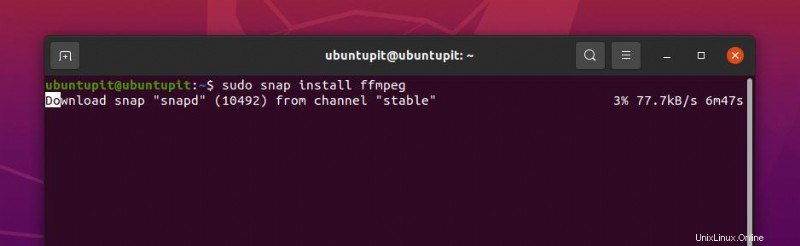
2. Installez FFmpeg sur RedHat et Fedora Linux
L'outil FFmpeg et les fonctions de la bibliothèque sont disponibles sur le dépôt officiel de Fedora et Red Hat Linux. Vous pouvez installer et configurer FFmpeg sur Linux pour connecter votre serveur multimédia local à un autre serveur via l'API. Ici, nous verrons la méthode CLI et GUI d'installation de l'outil FFmpeg sur Fedora et le système Linux basé sur Red Hat.
Méthode 1 :Installer FFmpeg sur Fedora/RHEL via CLI
Si vous êtes un utilisateur Red Hat ou Fedora Linux, vous pouvez utiliser les lignes de commande suivantes indiquées ci-dessous pour installer l'outil FFmpeg sur votre système. Les utilisateurs de Fedora Linux doivent exécuter la commande DNF suivante sur le shell du terminal pour installer l'outil FFmpeg.
sudo dnf install ffmpeg
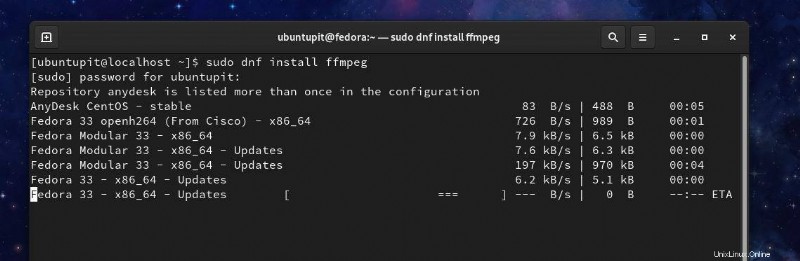
Si vous rencontrez des problèmes lors de l'installation du package FFmpeg sur votre Fedora Linux, vous pouvez exécuter les commandes DNF suivantes indiquées ci-dessous pour activer les packages de fusion RPM et installer l'outil FFmpeg sur votre système.
$ sudo dnf install https://download1.rpmfusion.org/free/fedora/rpmfusion-free-release-$(rpm -E %fedora).noarch.rpm https://download1.rpmfusion.org/nonfree/fedora/rpmfusion-nonfree-release-$(rpm -E %fedora).noarch.rpm $ sudo dnf install ffmpeg ffmpeg-devel
Sur Red Hat Linux Enterprise, vous devrez peut-être installer les packages EPEL sur votre système pour installer le package FFmpeg. Les utilisateurs de Red Hat Linux doivent exécuter les commandes YUM suivantes sur le shell du terminal pour obtenir l'outil FFmpeg.
sudo yum install epel-release sudo yum install ffmpeg
Méthode 2 :Installez FFmpeg sur Fedora/RHEL en téléchargeant le package rpm
Ici, je mentionne Red Hat et Fedora ensemble car les deux distributions prennent en charge le. package rpm pour installer les packages. Vous pouvez télécharger le package rpm à partir d'ici. Une fois le téléchargement terminé, ouvrez le répertoire de téléchargement et ouvrez le fichier rpm avec votre magasin de logiciels par défaut. Cliquez ensuite sur le bouton d'installation et continuez avec votre mot de passe root.
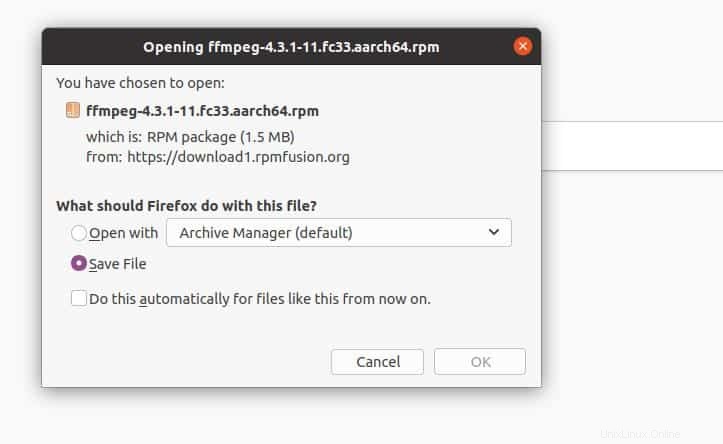
3. Installer FFmpeg sur Arch Linux
Si vous êtes un utilisateur Linux basé sur Arch et Arch, vous pouvez simplement installer l'outil FFmpeg sur votre système Linux en exécutant les commandes Pacman suivantes indiquées ci-dessous. Ici, j'utilise Manjaro Linux pour démontrer l'installation de l'outil FFmpeg sur une distribution Arch. Les commandes Pacman suivantes sont également exécutables sur d'autres distributions Arch Linux.
sudo pacman -S ffmpeg ffmpeg -version
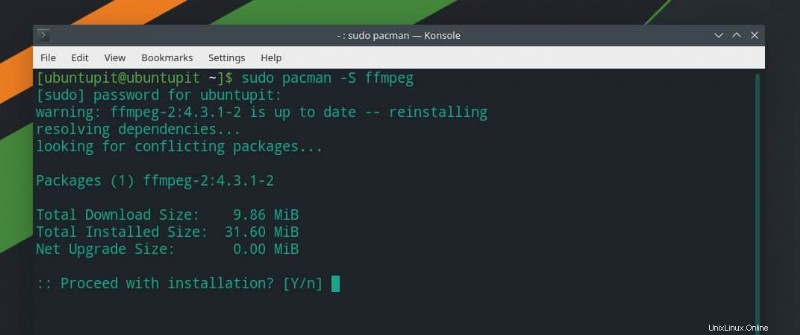
Cependant, si le lecteur multimédia VLC est installé sur votre système, vous pouvez également obtenir l'extension FFmpeg pour le lecteur VLC sur votre système Linux basé sur Arch.
pacman -Sy vlc pacman -R ffmpeg4.0 pacman -Su
Premiers pas avec l'outil FFmpeg
Jusqu'à présent, nous avons vu les méthodes d'installation de l'outil FFmpeg sur les distributions Linux. Nous allons maintenant voir quelques cas d'utilisation de l'outil FFmpeg que vous pouvez exécuter sur un système Linux pour convertir, exporter et compresser des fichiers multimédias.
1. Démarrer et vérifier les encodeurs et décodeurs
Après avoir installé l'outil FFmpeg sur votre système Linux, vous devrez peut-être vérifier si l'outil est installé correctement ou non. Vous pouvez exécuter directement l'outil FFmpeg à partir du shell du terminal en tapant le nom du package.
ffmpeg
Vous pouvez également consulter la liste des encodeurs et décodeurs utilisés par l'outil FFmpeg.
ffmpeg -encoders ffmpeg -decoders
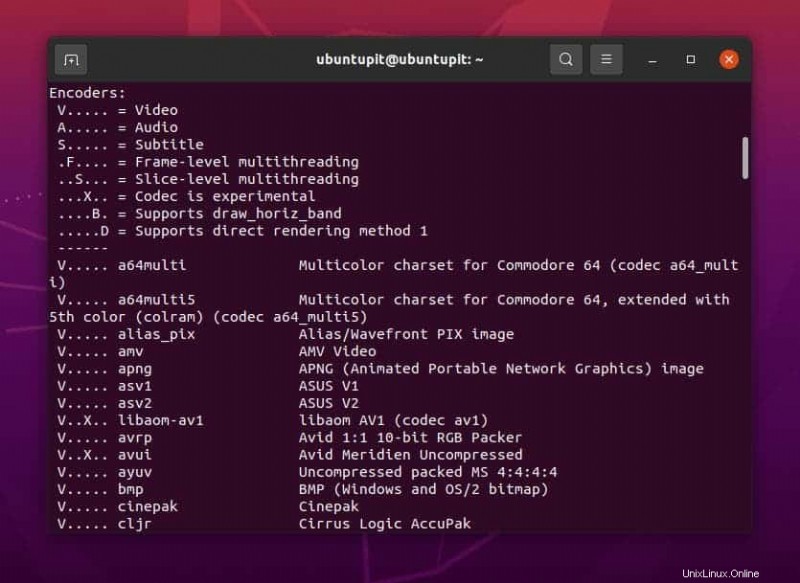
2. Convertir des fichiers multimédia via FFmpeg
La conversion de fichiers multimédias sur un système Linux est maintenant plus facile. Vous n'avez pas besoin d'installer un outil de conversion multimédia individuel pour convertir les fichiers audio et vidéo si vous installez l'outil FFmpeg sur un système Linux.
Exécutez la commande suivante donnée ci-dessous pour convertir un fichier vidéo via l'outil FFmpeg. Vous pouvez convertir Mp4, Flv, Avi et d'autres fichiers vidéo via l'outil FFmpeg. Assurez-vous que vous avez correctement saisi le chemin de vos fichiers multimédias.
ffmpeg -i /home/ubuntupit/Videos/new_video.mp4 output.avi
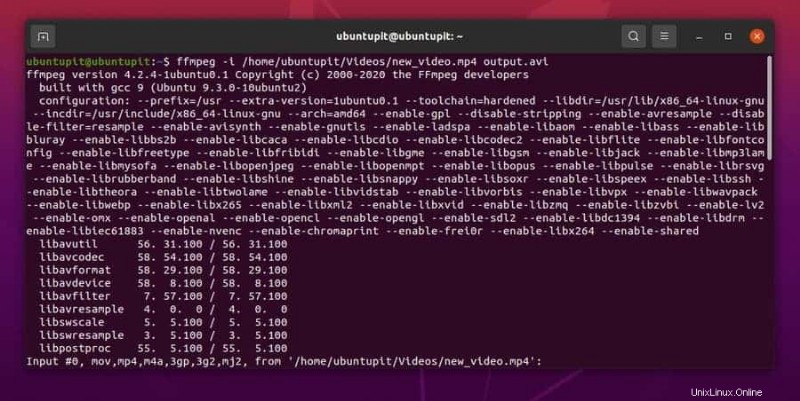
De la même manière, vous pouvez exécuter la ligne de commande suivante sur votre shell de terminal pour convertir des fichiers audio. Ici, je vais convertir un fichier MP3 en un fichier Ogg, et vous pouvez choisir d'autres extensions de fichiers audio.
ffmpeg -i /home/ubuntupit/new_audio.mp3 output.ogg
3. Extraire l'audio avec l'outil FFmpeg
L'extraction de l'audio et de la vidéo à partir de fichiers multimédias est importante pour l'édition visuelle. Vous pouvez désormais utiliser l'outil FFmpeg sur votre système Linux pour extraire des fichiers audio et vidéo sans l'aide d'autres outils tiers.
Suivez la ligne de commande ci-dessous pour extraire un fichier audio d'un fichier multimédia.
ffmpeg -i /home/ubuntupit/video.mp4 -vn audio.mp3
Suivez la commande ci-dessous pour extraire la vidéo d'un fichier multimédia.
ffmpeg -i /home/ubuntupit/video_input.mp4 -an -video_output.mp4
4. Définir la résolution ou la taille d'écran des fichiers multimédias
L'outil FFmpeg vous permet de définir et de réinitialiser la résolution d'affichage de votre fichier vidéo via le shell de commande du terminal. Vous pouvez définir la résolution d'affichage personnalisée de votre fichier multimédia via l'outil FFmpeg. Vous pouvez parcourir la ligne de commande ci-dessous pour comprendre la formation de la configuration de la résolution vidéo.
ffmpeg -i /home/ubuntupit/video_input.mov -s 1024x576 video_output.mp4
Derniers mots
Bien qu'il s'agisse d'un outil de médiathèque, c'est plus qu'une simple fonction de bibliothèque; c'est un cadre médiatique. Vous pouvez également utiliser la bibliothèque FFmpeg avec l'outil Audacity pour effectuer un travail professionnel sur les fichiers audio. Dans l'intégralité de l'article, j'ai décrit les méthodes conventionnelles d'installation, de configuration et d'utilisation de l'outil FFmpeg sur votre système Linux. Cependant, FFmpeg est un outil de bibliothèque multimédia open source; vous pouvez également l'installer à partir de packages binaires/code source et du gestionnaire de packages synaptic.
Si vous trouvez cet article utile, partagez-le avec vos collègues et la communauté Linux. Vous pouvez également écrire vos opinions concernant ce message dans la section des commentaires.